谷歌浏览器如何切换用户资料文件夹
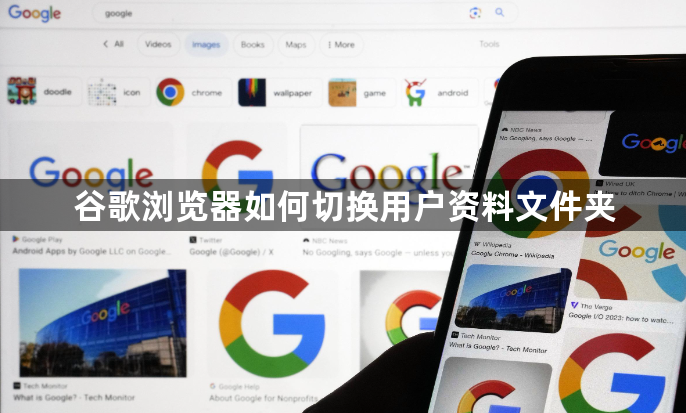
1. 准备工作:在目标盘符下创建用于存放用户资料的文件夹,例如在E盘创建“Backup\User Data”文件夹。以管理员身份运行命令提示符,可通过开始菜单中的附件找到命令提示符,右键点击并选择“以管理员身份运行”。
2. 定位原用户资料文件夹:在命令提示符中输入“CD C:\Users\你的用户名\AppData\Local\Google\Chrome”,进入谷歌浏览器原用户资料文件夹所在目录。其中“你的用户名”需替换为实际的电脑用户名。
3. 删除原用户资料文件夹内容:输入“RMDIR /S “User Data””命令,此命令会删除原用户资料文件夹内的所有内容。系统会提示是否删除,输入“Y”确认删除。需注意,执行此操作后,原用户设置、报错的标签等内容都将被清除。
4. 创建符号链接指向新文件夹:输入“MKLINK /J “User Data” “E:\Backup\User Data””命令,该命令会创建一个符号链接,将原用户资料文件夹指向新创建的文件夹。这样,谷歌浏览器的用户资料就会存储到新的文件夹中。
5. 重启浏览器:完成上述操作后,重启谷歌浏览器,使更改生效。此时,谷歌浏览器的用户资料将存储在你指定的新文件夹中。
